Ya sea que desee vender ropa, regalos, relojes, joyas y más personalizables, ofrecer productos personalizables puede diferenciar su tienda, brindando a los clientes artículos únicos y personalizados que resuenan con su individualidad.
WooCommerce, la popular plataforma de comercio electrónico, proporciona un marco sólido para crear productos personalizables que satisfagan las preferencias del cliente.
En esta guía, lo guiaré paso a paso para crear productos personalizables en WooCommerce y compartiré algunos consejos para hacerlo. Sin más preámbulos, entremos en ello.
Aquí está el avance de los resultados finales:
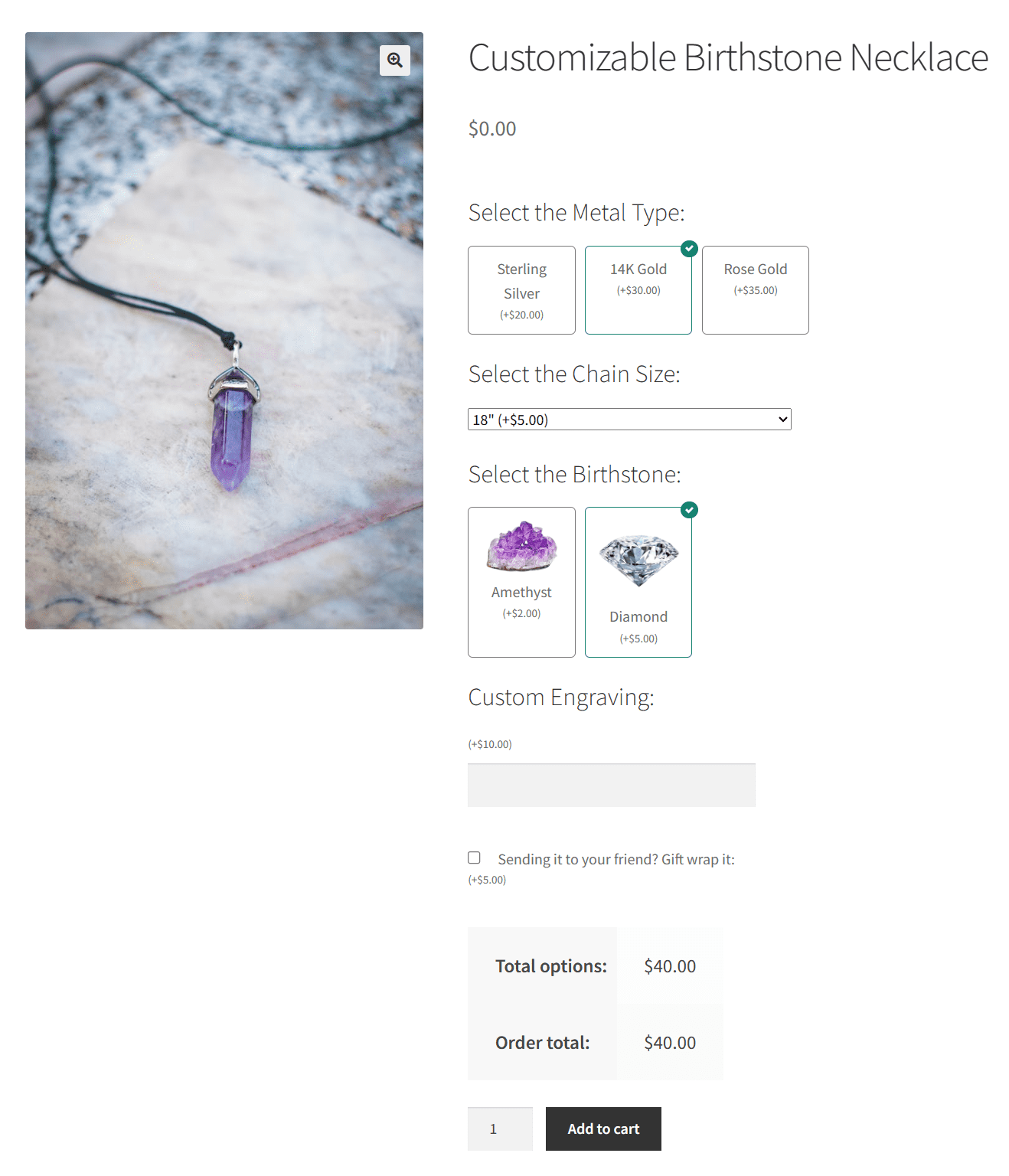
Tabla de contenido
Consejos para crear productos personalizables en WooCommerce
A continuación se ofrecen algunos consejos para crear productos personalizables en WooCommerce:
1. Manténgalo simple: Ofrezca varias opciones de personalización pero evite abrumar a los clientes con demasiadas opciones. Mantenga el proceso intuitivo y fácil de navegar.
2. Utilice imágenes: Proporcione representaciones visuales de las opciones de personalización siempre que sea posible. Esto ayuda a los clientes a visualizar el producto final y hace que la personalización sea más atractiva.
3. Precios claros: Muestra el precio de cada opción de personalización. Evite tarifas ocultas o estructuras de precios poco claras para generar confianza con los clientes.
4. Compatible con dispositivos móviles: Asegúrese de que el proceso de personalización esté optimizado para dispositivos móviles. Muchos clientes compran desde sus teléfonos, por lo que es esencial ofrecer una experiencia perfecta en todos los dispositivos.
Si sigue estos consejos, podrá crear una experiencia de personalización positiva y agradable para sus clientes, aumentando su satisfacción y sus ventas.
Ahora, profundicemos y veamos cómo podemos seguir todos los consejos mencionados anteriormente y crear un producto personalizable.
¿Cómo crear productos personalizables en WooCommerce?
El plugin AovUp Product Add-Ons & Extra Options se encarga de todas las opciones mencionadas anteriormente y le permite crear fácilmente cualquier tipo de producto personalizable de WooCommerce. También crea una pantalla móvil fácil de usar para que los clientes personalicen y compren el producto.
Nota: Asegúrese de instalar y activar el plugin para seguir este tutorial.
Sin más preámbulos, pasemos a crear un producto personalizable.
1. Cree un nuevo producto
Lo primero que debes hacer es agregar un nuevo producto a tu tienda. También puede editar un producto existente.
Sin embargo, asegúrese de que el producto que ha agregado a su tienda sea simple y de que no cree variaciones. Usaremos el plugin para agregar opciones y permitir que los clientes lo personalicen.
Agregaré un nuevo producto a mi tienda. Desde el panel de WordPress, navegue hasta Productos > Agregar nuevo.
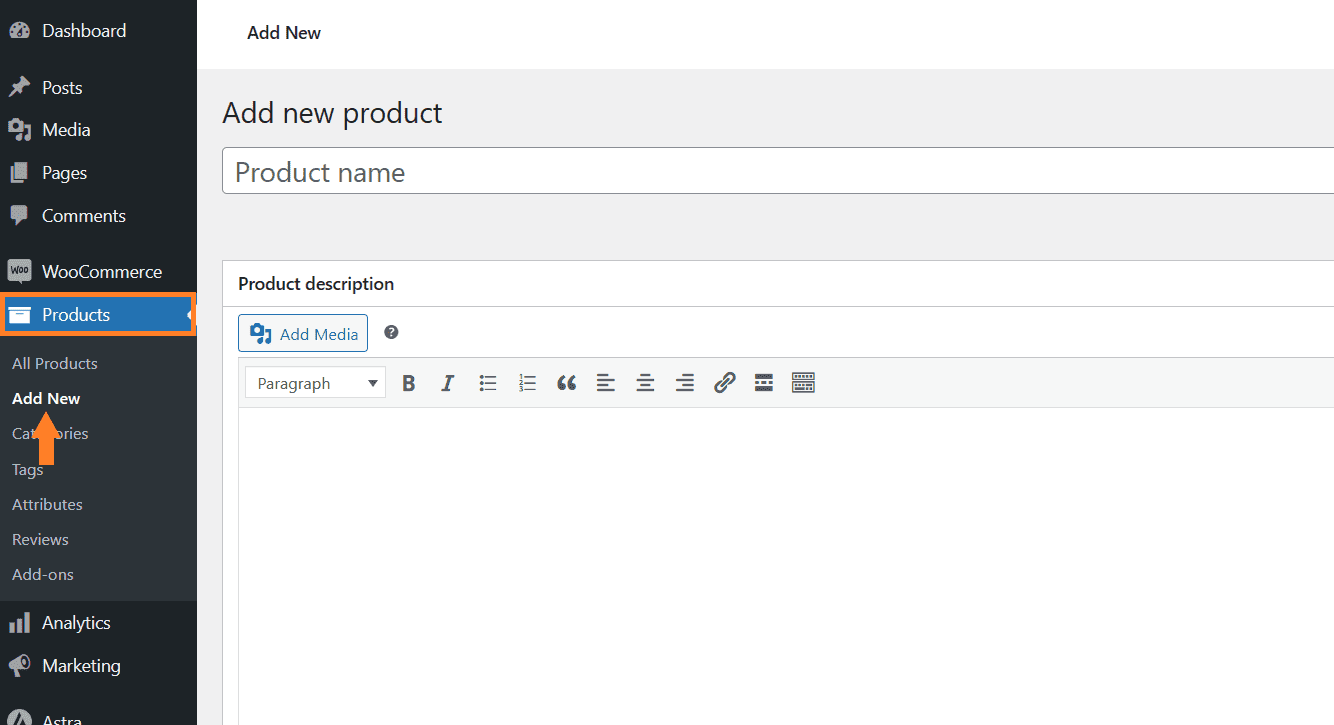
1.1. Agregar los detalles del producto
Una vez que haga clic en él, será redirigido a la página donde podrá agregar los detalles y publicar el producto.
Cree un producto simple y agregue el título, la imagen y el precio del producto. También puedes agregar una descripción si lo deseas. Hay varias otras opciones que puedes configurar desde allí.
Nota: El precio que ingrese aquí será el precio base y las opciones que creemos más adelante en este artículo tendrán un cargo adicional.
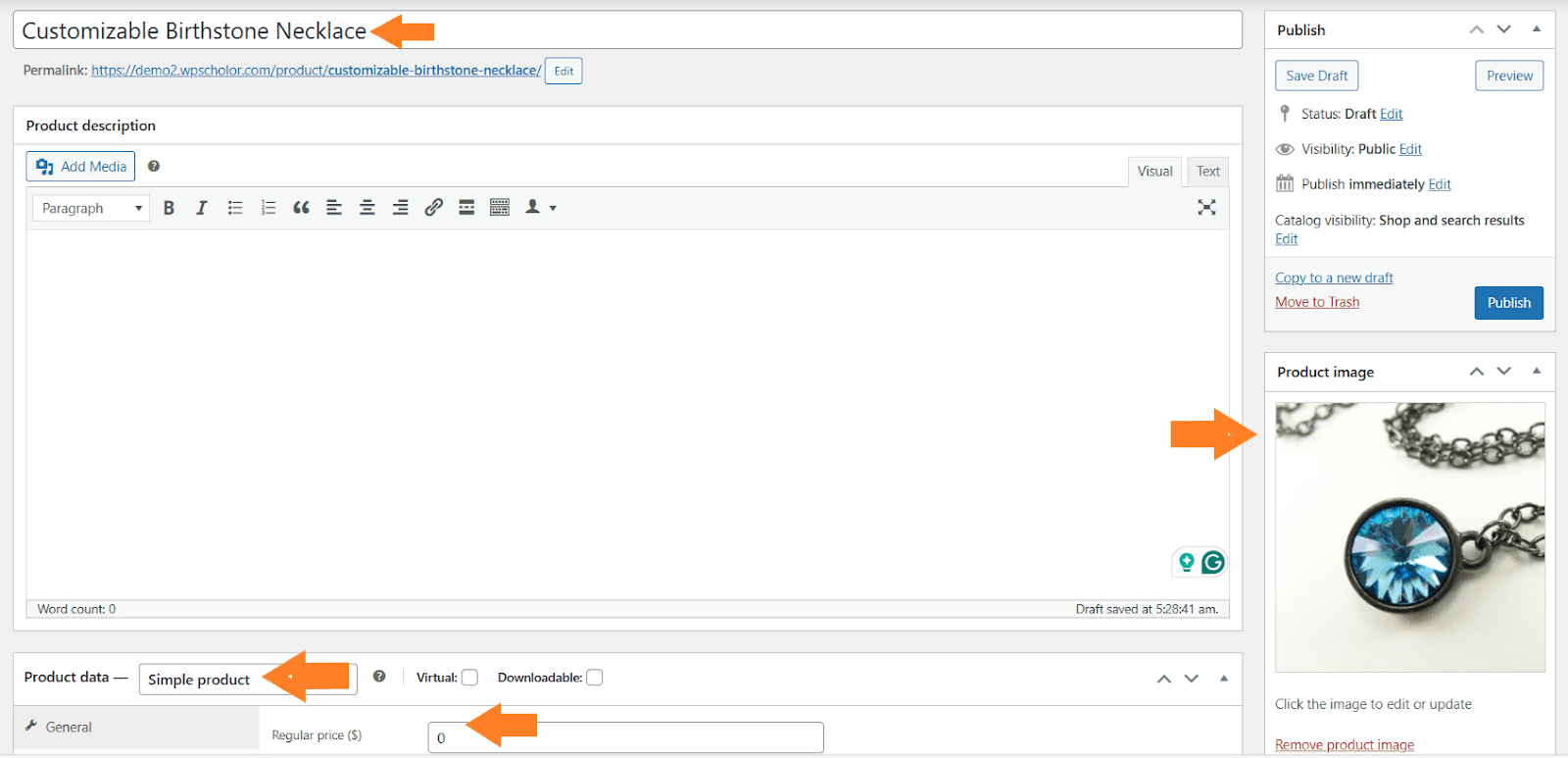
1.2. Publicar el producto
Una vez que haya agregado los detalles necesarios, haga clic en el botón azul ‘Publicar‘ en la esquina superior derecha de la pantalla para publicar el producto.
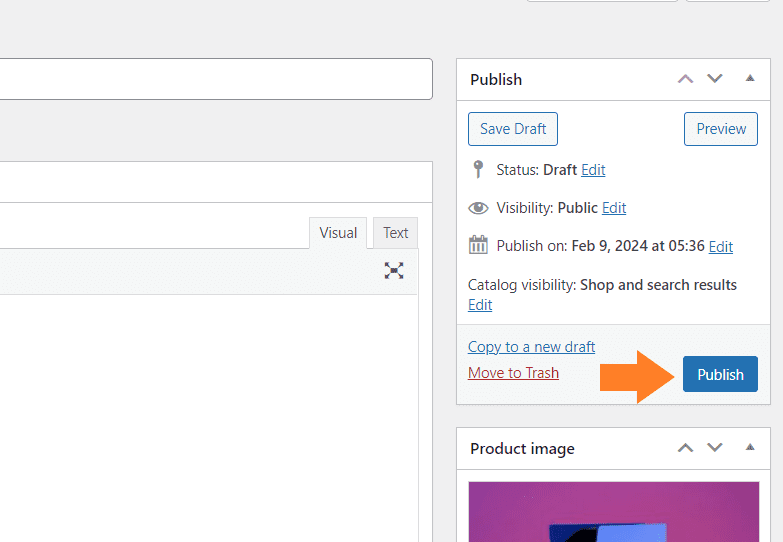
Después de crear el producto, debemos agregar diferentes opciones de personalización. Para hacerlo, navegue hasta AovUp > Plugins de productos desde tu panel de WordPress
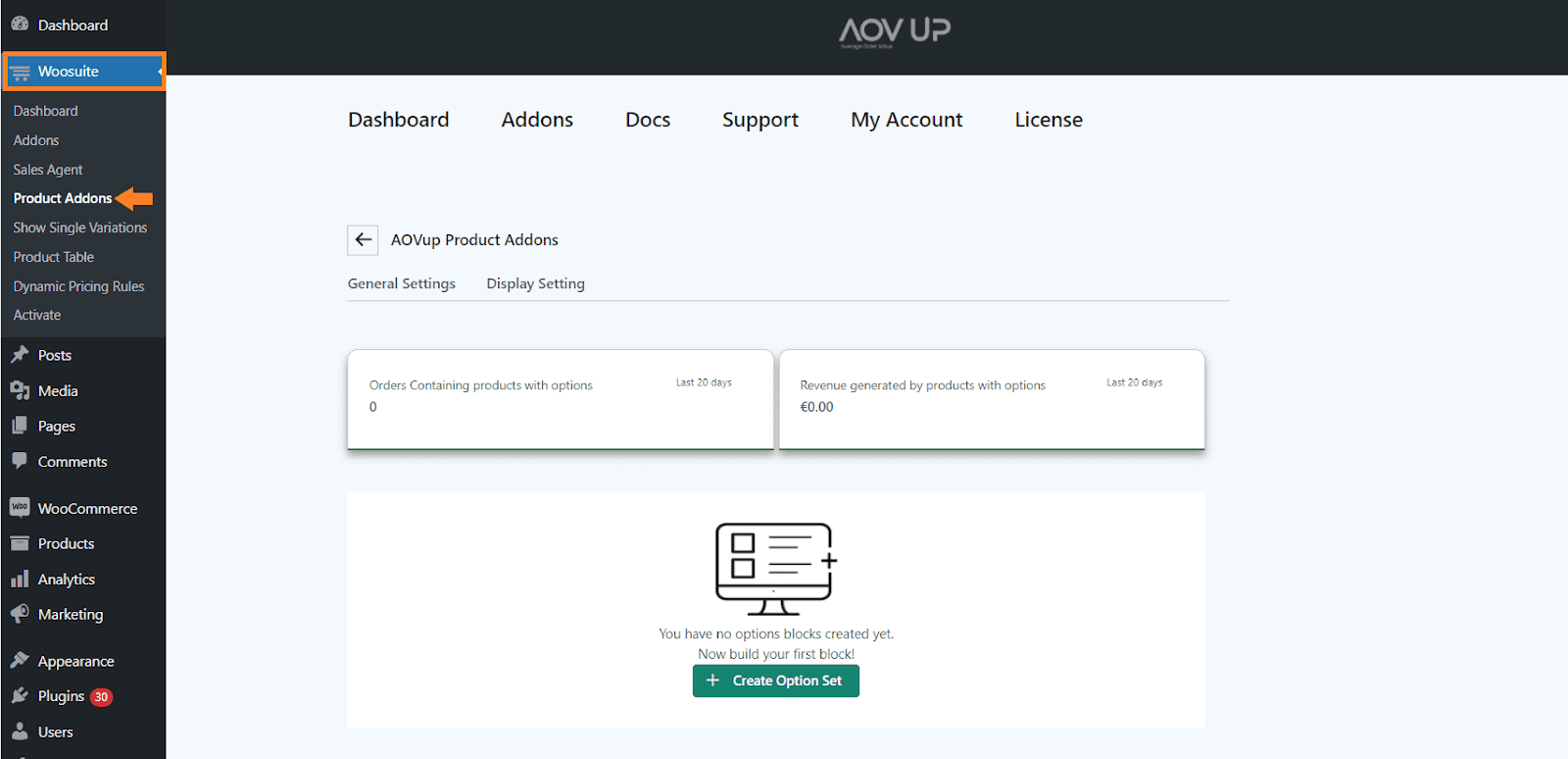
3. Cree un producto personalizable de WooCommerce
A continuación, debemos agregar campos u opciones a nuestro producto de joyería para permitir a los clientes personalizarlo. Para eso, necesitaremos crear un conjunto de opciones.
Haga clic en el ‘Crear conjunto de opciones‘ en el medio de la página para agregar un conjunto de opciones.
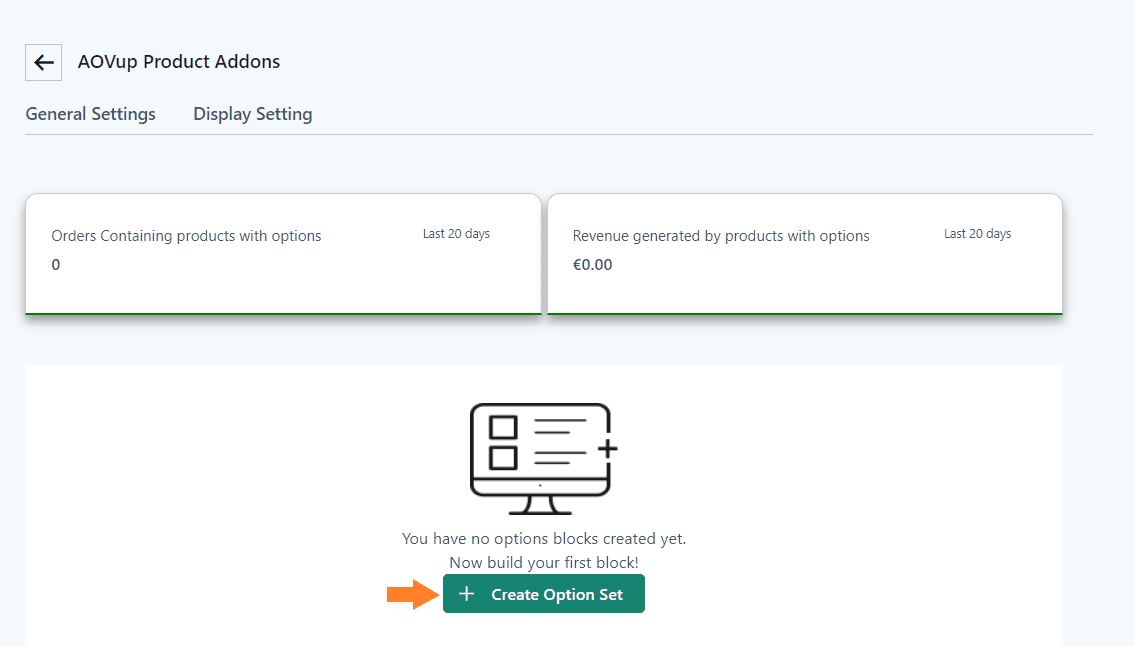
3.1. Agregar el nombre del conjunto de opciones
Después de hacer clic en él, verá una nueva interfaz con diferentes configuraciones. En el ‘Nombre del conjunto de opciones‘campo, agregue el nombre. Podría ser cualquier cosa que desees, pero es posible que desees que sea lo más descriptivo posible.
Le ayudará si está trabajando con diferentes conjuntos de opciones.
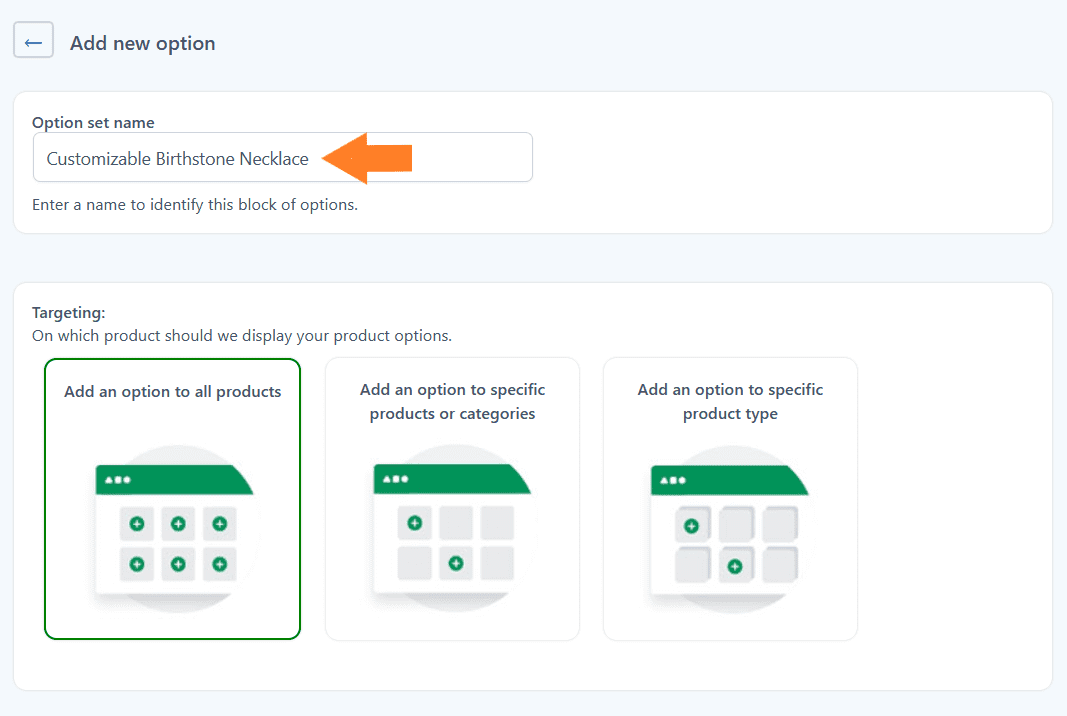
3.2. Seleccione el producto
Lo siguiente que debe hacer es seleccionar el producto en el que desea mostrar este conjunto de opciones. Tienes tres opciones diferentes:
- Añade una opción a todos los productos.
- Agregue una opción a productos o categorías específicas.
- Agregue una opción a un tipo de producto específico.
Puedes seleccionar cualquiera de ellos dependiendo de tus objetivos. Sin embargo, solo quiero mostrar esta opción configurada para el producto que agregué anteriormente en este tutorial.
- Seleccionaré el ‘Agregar una opción a productos o categorías específicas‘ opción haciendo clic en su imagen.
- Una vez que lo selecciones, aparecerán dos nuevos campos debajo, entre los que podrás seleccionar los productos y categorías. He seleccionado el producto del ‘Mostrar en productos‘ desplegable.
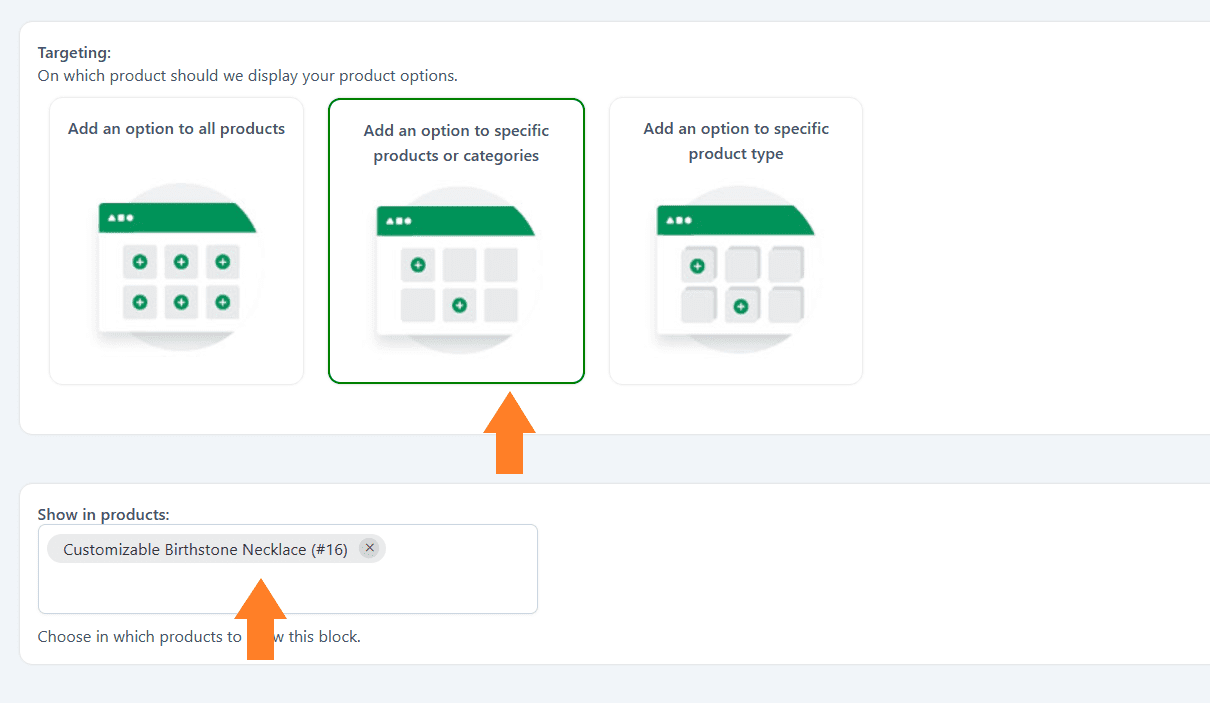
4. Agregue opciones para crear productos personalizados
Ahora que hemos agregado un conjunto de opciones para un producto específico, necesitamos agregar diferentes opciones de personalización para permitir a los clientes personalizar sus collares. Como se mencionó anteriormente, permitiré a los clientes seleccionar el tipo de metal, la longitud de la cadena y algunas otras opciones.
Agregaré 5 opciones diferentes. Debe agregar las opciones según el producto que esté creando. También es importante mencionar que solo te mostraré el proceso para agregar una opción y puedes seguir los mismos pasos para agregar más.
El plugin le ofrece una variedad de opciones para cumplir con sus requisitos. La siguiente es la lista de campos u opciones que puede agregar usando este plugin.
- Título
- Texto
- Separador
- Caja
- Botones de radio
- Texto de entrada
- área de texto
- Muestra de color
- Número
- Seleccionar
- Etiqueta o imagen
- Producto
- Fecha
- Subir archivo
- Selector de color
- Fórmula
Para agregar una opción a este conjunto, haga clic en ‘Agregar nueva opción‘ en la parte inferior de la página y seleccione el campo que desea agregar. agregaré el etiqueta o imagen para permitir a los clientes seleccionar el tipo de metal.
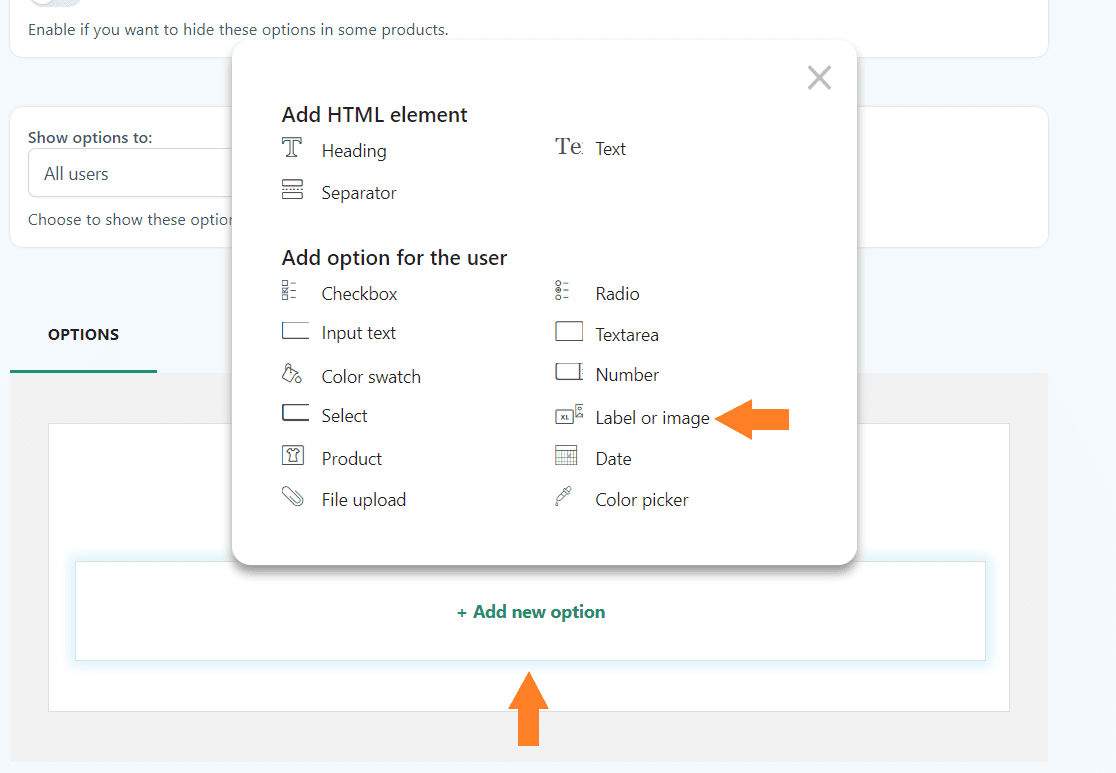
4.1. Agregar el título del campo
Una vez que seleccione el campo, aparecerá una nueva ventana emergente en el lado derecho de su pantalla. Desde esa ventana emergente, puede configurar el estilo del campo y otras opciones.
Estos serán los mismos para la mayoría de los campos; Puedes agregar cualquier campo siguiendo este tutorial.
Primero, agregue el título del campo en el ‘Título‘ campo. Se mostrará en la parte frontal. Si lo deseas, también puedes agregar la descripción del campo.
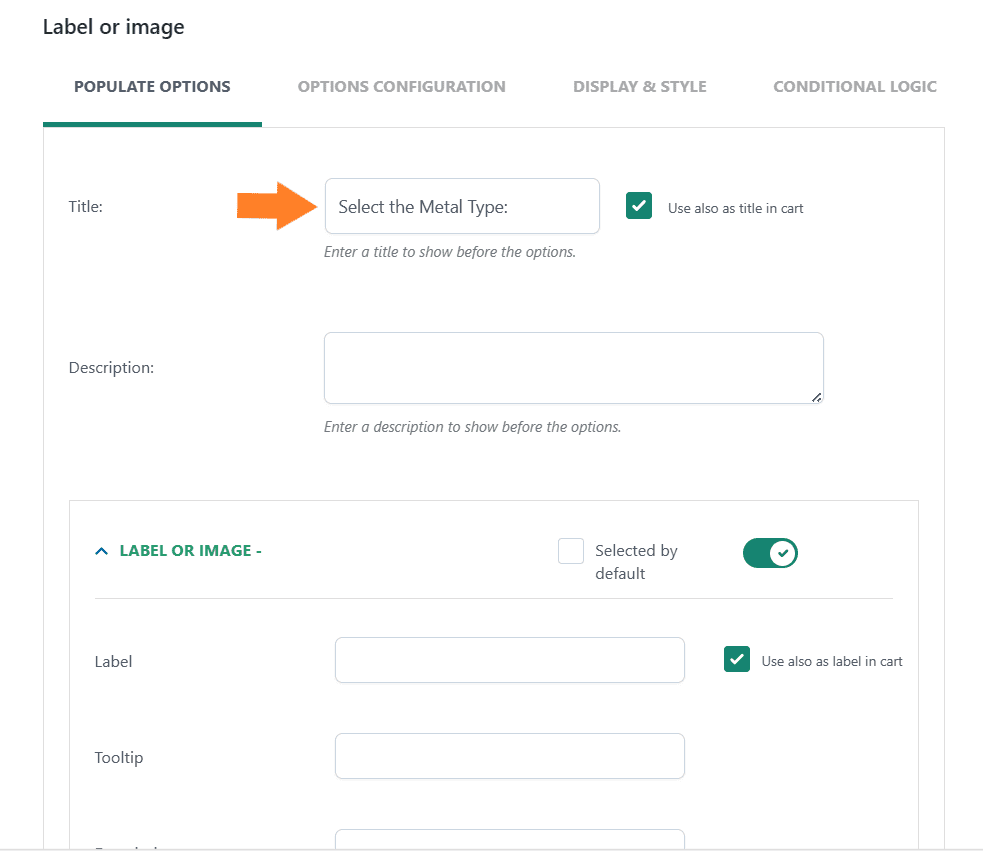
4.2. Agregar la etiqueta del campo
A continuación, agregue la etiqueta en el ‘Etiqueta‘ campo. Agregaré el tipo de metal como etiqueta.
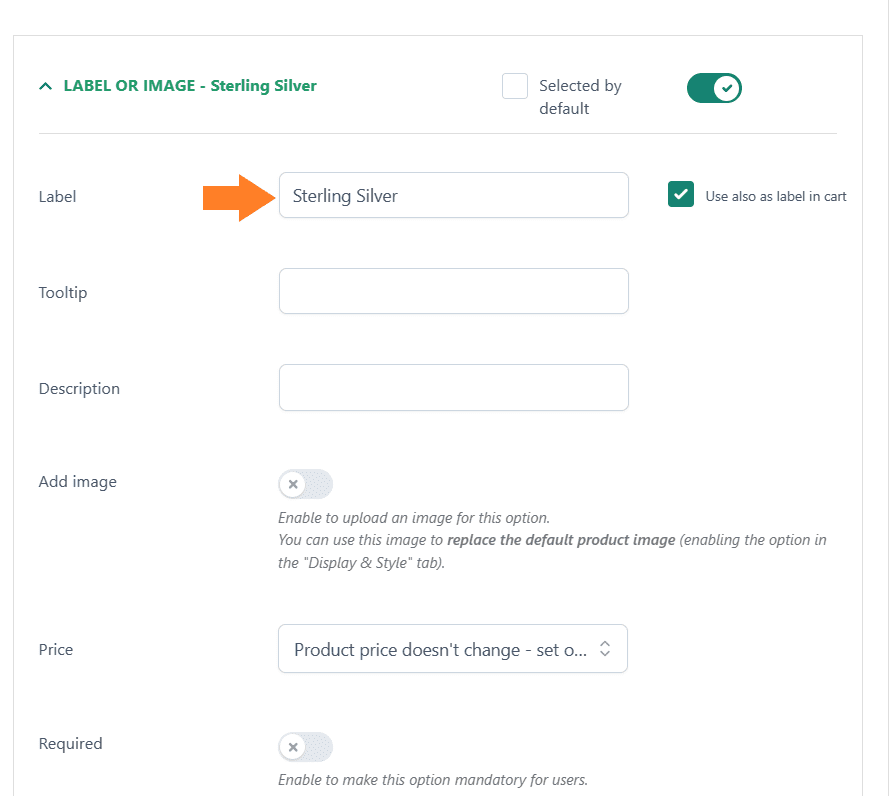
4.3. Establecer el precio del campo
Para establecer el precio del plugin u opción, obtendrá tres opciones:
- El precio del producto no cambia: configure la opción como gratuita
- Aumento del precio del producto: establecer el precio de la opción
- Disminución del precio del producto: descuento establecido
Puedes seleccionar el que mejor se adapte a tus necesidades, pero yo he seleccionado el ‘Aumento del precio del producto: establecer el precio de la opción‘opción del precio desplegable.
Después de seleccionarlo, puede establecer un precio regular o de venta para la opción. Agregaré el precio regular en el ‘Regular‘ campo.
Nota: También tiene la opción de establecer un precio fijo o un porcentaje del precio base para esta opción. He añadido una cantidad fija.
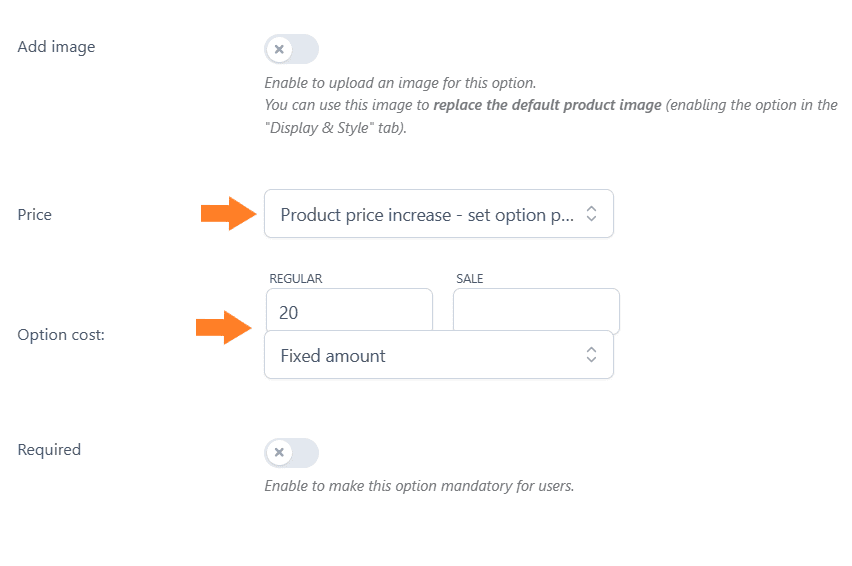
4.4. Agregar más opciones de etiquetas
También puede agregar una imagen para cada opción de etiqueta, pero la moveré y agregaré más opciones dentro del mismo conjunto haciendo clic en ‘Agregar una nueva etiqueta o imagen‘ botón. Puedes agregar tantas opciones como quieras.
Tengo dos opciones más de tipo metálico.
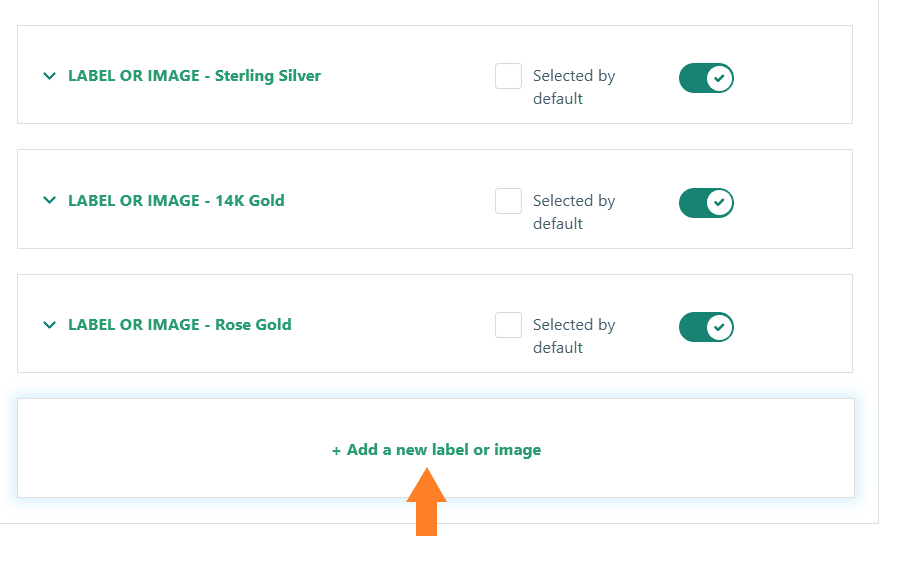
4.5. Guardar cambios
Una vez que haya ajustado el estilo y más opciones, haga clic en ‘Ahorrar‘ en la esquina inferior derecha de la pantalla para guardar la configuración.
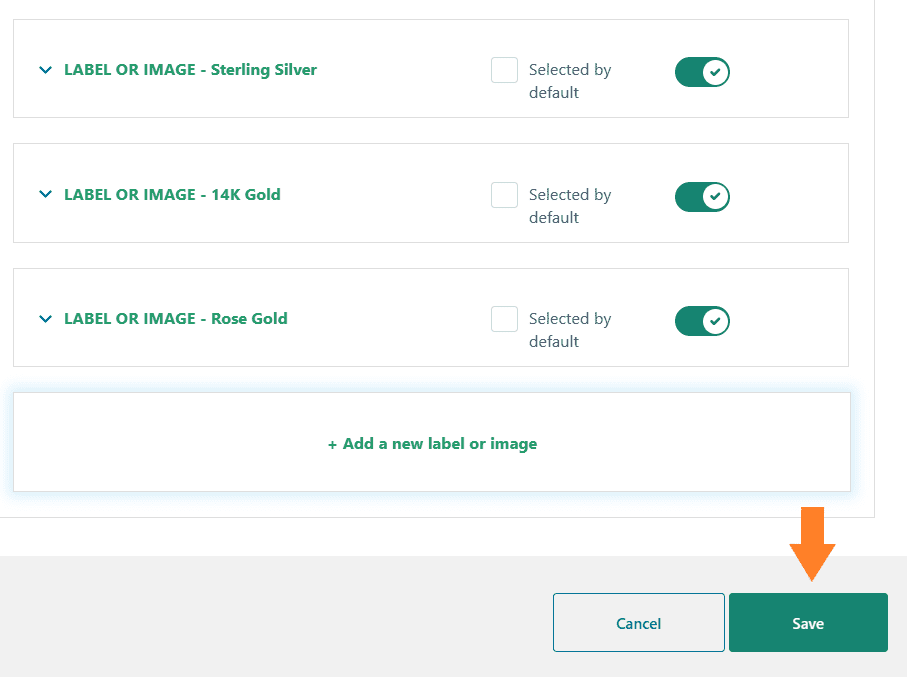
5. Agregue más opciones de personalización
Dependiendo del producto que esté creando y sus requisitos, puede agregar más campos para permitir a los clientes personalizar los productos. Para agregar más opciones, siga los pasos anteriores.
Agregué diferentes opciones y las configuré en consecuencia.
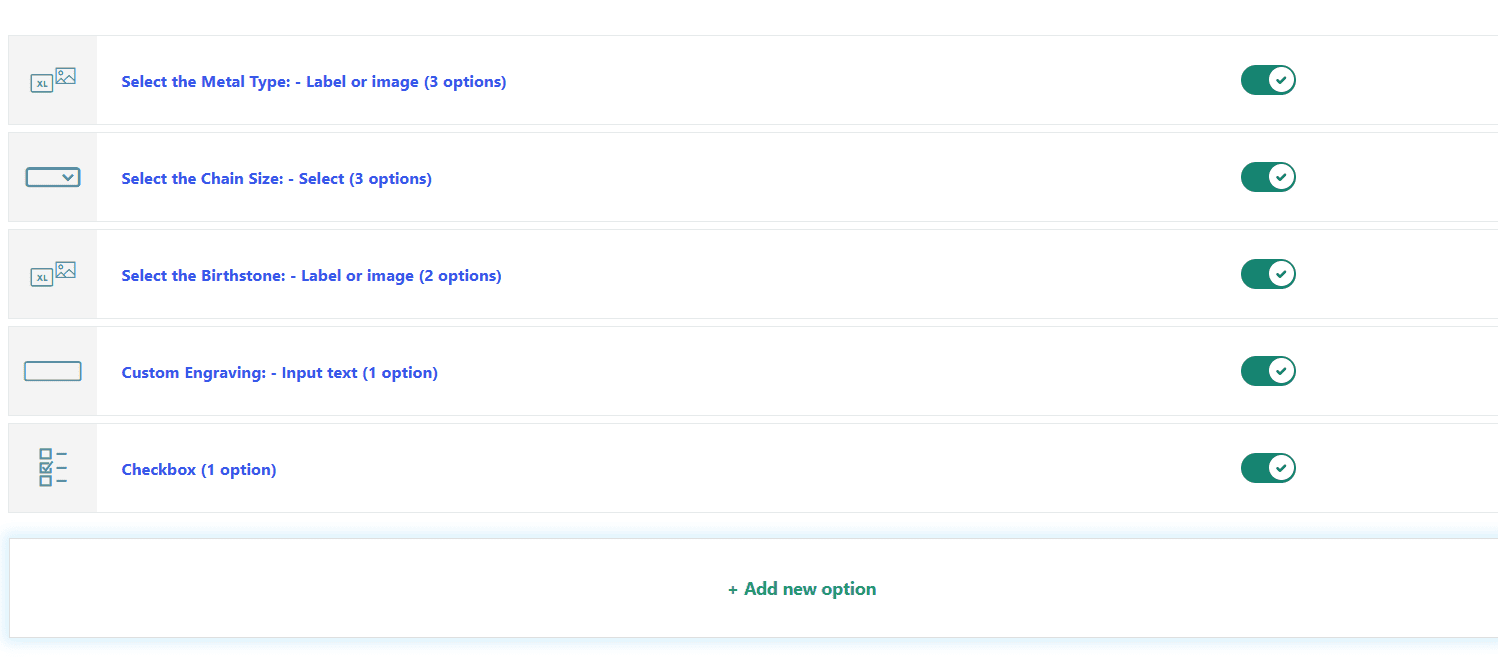
6. Resultados finales
Probemos los resultados finales.
Visité la página del producto y, como puede ver, las opciones que agregamos en el backend se muestran en el frente. Podría seleccionar la opción para agregar su precio al precio base del producto.
Podría personalizar el collar y agregar las opciones que quiera.
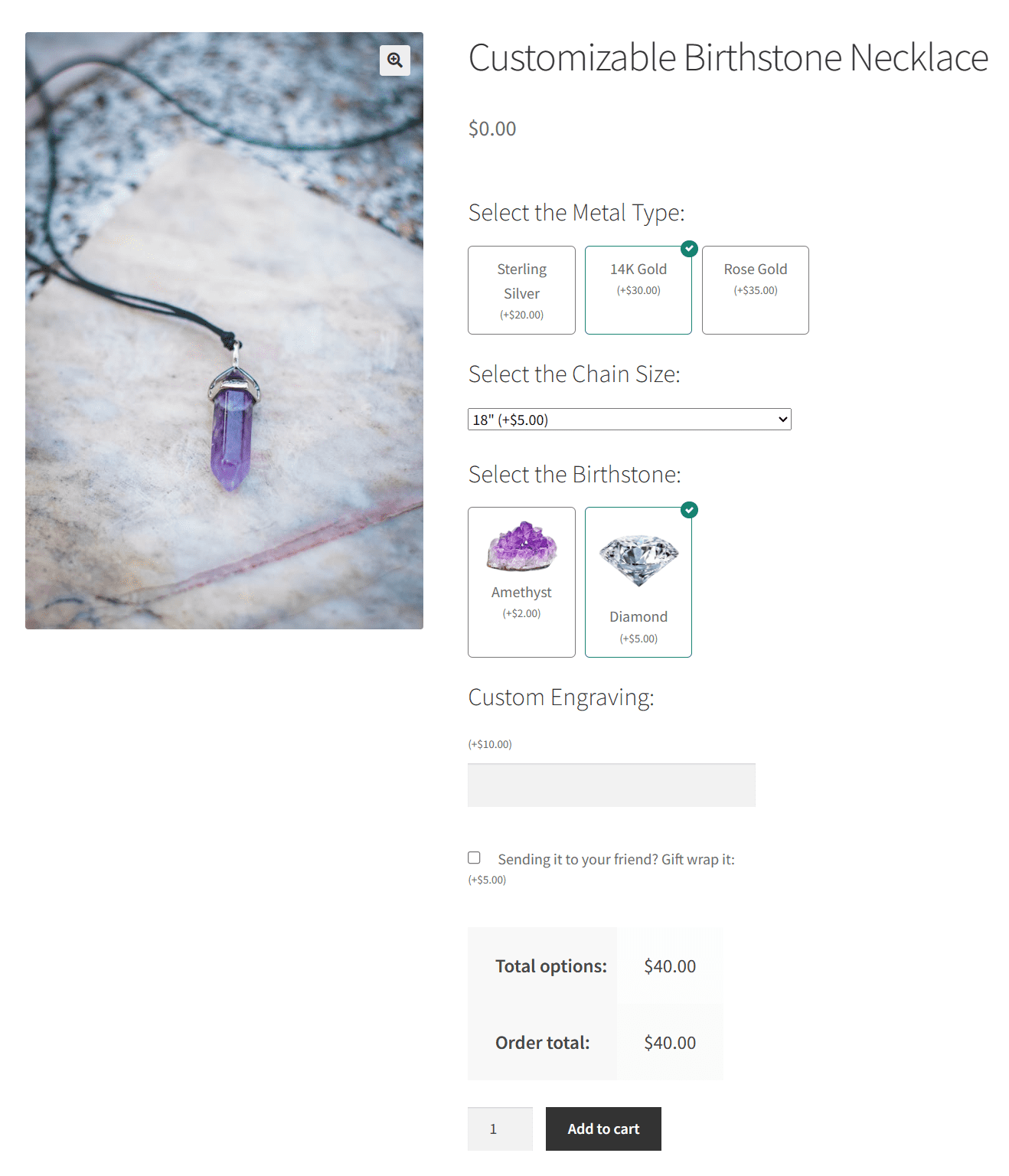
Nota: Puede acceder a la información seleccionada del usuario desde el backend navegando a WooCommerce > Pedidos y seleccionando el pedido del usuario. La información está al final.
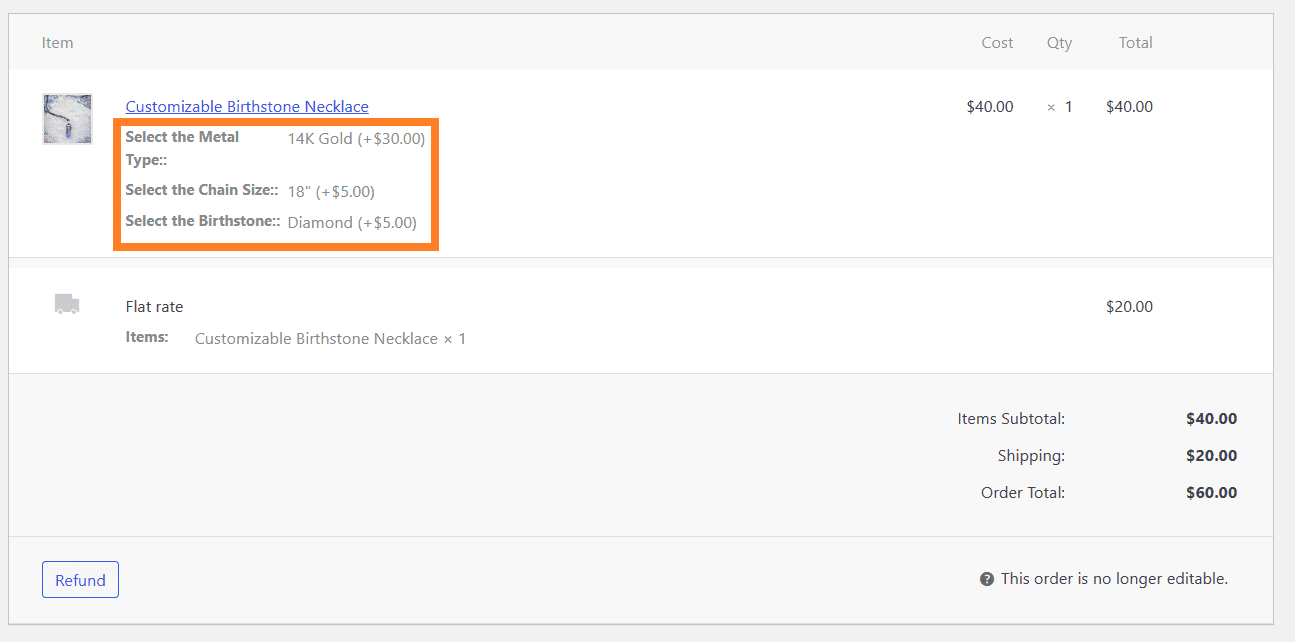
Conclusión
Eso es todo por el artículo de hoy.
Espero que haya sido útil y que hayas podido crear productos personalizables en tu tienda WooCommerce. Esta es una excelente manera de involucrar a los usuarios y aumentar los ingresos.
El plugin de opciones adicionales y plugins de productos AovUp le brinda a usted y a sus clientes una interfaz simple y fácil de usar para personalizar los productos. Puedes agregar tantas opciones como quieras.
¿Listo para comenzar? Descargue los plugins y opciones adicionales del producto AovUp y transforme su experiencia de usuario.


